Као ИТ стручњак, можда сте упознати са опцијом „Завршите са црним слајдом“ у ПоверПоинт-у. Ова опција може бити корисна ако желите да завршите своју презентацију црним слајдом, али такође може бити сметња ако је случајно омогућите, а затим не можете да схватите како да је онемогућите.
Ако имате проблема да онемогућите опцију „Заврши са црним слајдом“ у ПоверПоинту, не брините – ту смо да вам помогнемо! У овом чланку ћемо вам показати како да онемогућите ову опцију да бисте могли да наставите да користите ПоверПоинт без икаквих проблема.
услуга клијента смерница групе није успела пријава. приступ је одбијен
Дакле, без даљег одлагања, почнимо!
Прво отворите ПоверПоинт и кликните на картицу „Датотека“. Затим кликните на „Опције“.
У прозору „Опције“ кликните на „Сачувај“.
У оквиру опција „Сачувај“ видећете поље за потврду поред „Заврши са црним слајдом“. Једноставно поништите избор овог поља и кликните на „ОК“.
То је то! Успешно сте онемогућили опцију „Заврши са црним слајдом“ у ПоверПоинт-у.
Надамо се да је овај чланак био од помоћи. Ако имате додатних питања, не оклевајте да нас контактирате.
Уобичајено, ПоверПоинт додаје црни слајд на крају оригинална презентација. Ако не желите да укључите тако црни слајд на крају ПоверПоинт-а, ево како можете да га искључите. Можете укључити или искључити Завршите са црним слајдом у ПоверПоинт-у користећи ПоверПоинт опције, уређивач смерница локалне групе и уређивач регистратора.
Како омогућити или онемогућити опцију „Заврши са црним слајдом“ у ПоверПоинту
Можете да завршите своју ПоверПоинт презентацију са последњим слајдом уместо црним слајдом. Омогућите или онемогућите Завршите са црним слајдом опција у ПоверПоинт-у. Да бисте омогућили или онемогућили аутоматски црни слајд на крају у ПоверПоинт-у, следите ове кораке:
- Отворите Мицрософт ПоверПоинт на рачунару.
- Кликните на Опције .
- Пребаците на Напредно таб
- Иди на Слиде схов одељак.
- Проверавати Завршите са црним слајдом поље за потврду да бисте омогућили.
- Опозовите избор у пољу за потврду да бисте онемогућили.
- Притисните ФИНЕ дугме.
Да бисте сазнали више о овим корацима, наставите да читате.
Да бисте започели, отворите Мицрософт ПоверПоинт на рачунару и кликните на дугме Опције видљиво у доњем левом углу. Међутим, ако сте већ отворили ову апликацију, кликните на икону Филе на горњој траци менија и изаберите Опције .
Након што отворите ПоверПоинт панел са опцијама, пређите на Напредно картицу и идите на Слиде схов поглавље. Овде можете пронаћи опцију под називом Завршите са црним слајдом .
онемогућите прозоре са дугмадима са дугмадима 8

Означите ово поље да бисте омогућили црни слајд и опозовите избор овог поља да бисте онемогућили црни слајд на крају.
На крају кликните на дугме ФИНЕ дугме да сачувате промене.
Како спречити да се ПоверПоинт презентација заврши црним слајдом помоћу смерница групе
Да бисте омогућили или онемогућили Завршите са црним слајдом опцију у ПоверПоинт-у користећи Гроуп Полици . Пратите ове кораке:
- Притисните Вин+Р да бисте отворили одзивник Покрени.
- Тип гпедит.мсц и кликните на ФИНЕ дугме.
- Иди на Напредно ИН Корисничка конфигурација .
- Двапут кликните на Завршите са црним слајдом параметар.
- Изабери Укључено дозволи опцију.
- Изабери Неисправан способност блокирања.
- Притисните ФИНЕ дугме.
Хајде да детаљно погледамо ове кораке.
Прво морате да отворите уређивач локалних групних политика на рачунару. Да бисте то урадили, кликните Вин+Р да бисте отворили одзивник Покрени, откуцајте гпедит.мсц , и кликните на ФИНЕ дугме.
Затим пратите овај пут:
|_+_|ИН Напредно фолдер, можете видети опцију под називом Завршите са црним слајдом . Морате двапут кликнути на ову опцију и изабрати Укључено прилика да се реши Неисправан могућност блокирања црног слајда.
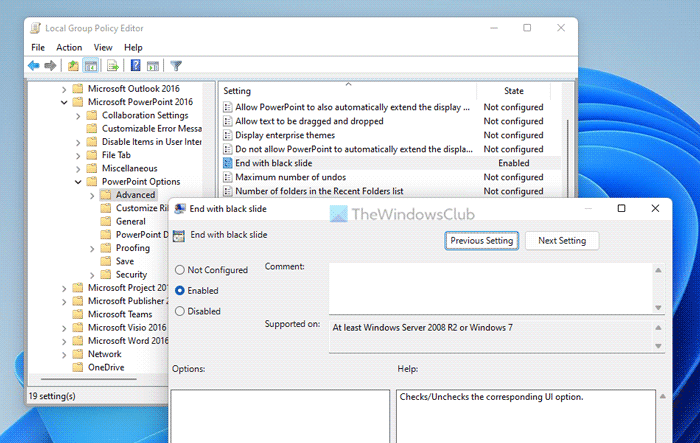
На крају кликните на ФИНЕ дугме да сачувате промене.
Завршите ПоверПоинт презентацију са последњим слајдом уместо црним слајдом користећи регистар
Да бисте укључили или искључили Завршите са црним слајдом опцију у ПоверПоинт-у користећи Регистри . Пратите ове кораке:
- Претрага регедит и кликните на резултат претраге.
- Притисните да дугме.
- Иди на Мицрософтоффице16.0 ИН ХКЦУ .
- Десни клик 0 > Креирај > Кључ и поставите име као упориште .
- Десни клик поверпоинт > Ново > Кључ и назовите то као Опције .
- Десни клик опције > Ново > ДВОРД вредност (32-битна) .
- назови то као ссендонбланкслиде .
- Двапут кликните на њега да бисте подесили вредност података.
- Да дођу у 1 укључити и 0 искључити.
- Притисните ФИНЕ дугме.
- Поново покрените рачунар.
Хајде да детаљно погледамо ове кораке.
За почетак, пронађите регедит у пољу за претрагу на траци задатака кликните на резултат претраге, а затим кликните да дугме у УАЦ одзивнику да бисте отворили уређивач регистра.
Затим следите овај пут:
|_+_|Десни клик 16.0 > Ново > Кључ и назовите то као упориште . Следећи десни клик поверпоинт > Ново > Кључ и поставите име као Опције .
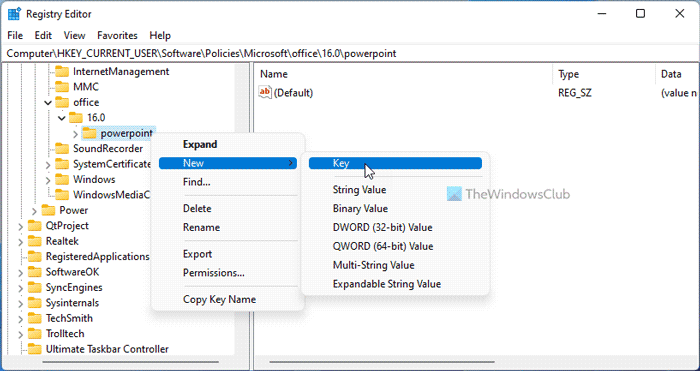
Сада кликните десним кликом опције > Ново > ДВОРД вредност (32-битна) и назовите то као ссендонбланкслиде .
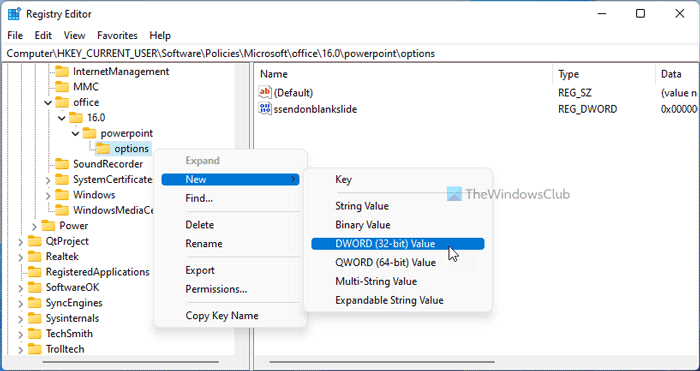
Његова подразумевана вредност је 0. Ако желите да онемогућите ову функцију, задржите ову вредност. Међутим, ако желите да укључите црни слајд, двапут кликните на њега и подесите вредност података као 1 .
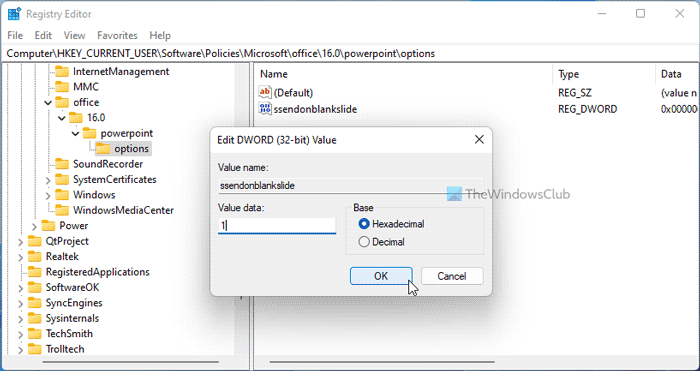
На крају кликните на ФИНЕ дугме, затворите све прозоре и поново покрените рачунар.
Читати: Како означити дуплиране речи у ПоверПоинт-у
виндовс 10 хоме креирајте локални налог
Да ли се ПоверПоинт завршава црним слајдом?
Да, ПоверПоинт завршава презентацију црним слајдом. Ово ће вам помоћи да знате да је презентација завршена. Међутим, ако не желите да аутоматски прикажете црни слајд и желите да га онемогућите у оперативном систему Виндовс 11/10, онда морате да пратите било који од горе наведених водича. Ово се може урадити помоћу уграђених опција ГПЕДИТ и РЕГЕДИТ.
Читати: Како направити анимирану покретну позадину у ПоверПоинту
Зашто су моји ПоверПоинт слајдови црни?
Може бити неколико разлога зашто су ваши ПоверПоинт слајдови црни. У већини случајева, то је због проблема са компатибилношћу. Ако имате презентацију направљену у веома старој верзији ПоверПоинт-а и покушавате да је отворите у најновијој верзији, постоји шанса да ћете добити овај проблем. Проблем можете решити тако што ћете поправити презентацију.
Надам се да је ово помогло.
Читати: Како аутоматски скупити траку у Ворд, Екцел, ПоверПоинт.








![ЦОД: Модерн Варфаре Сплит Сцреен не ради [Поправљено]](https://prankmike.com/img/games/E3/cod-modern-warfare-split-screen-not-working-fixed-1.png)






